Hàm DAVERAGE - Hàm tính giá trị trung bình của các mục nhập cơ sở dữ liệu trong Excel
Ở bài viết này giới thiệu tới các bạn các hàm cơ sở dữ liệu trong Excel. Hàm DAVERAGE là một trong những hàm thường xuyên hay sử dụng nằm trong nhóm hàm cơ sở dữ liệu.

Mô tả:
Hàm thực hiện tính trung bình các giá trị trong 1 trường (cột) trong 1 danh sách hoặc 1 cơ sở dữ liệu với các điều kiện cho trước.
Cú pháp:
DAVERAGE(database, field, criteria).
Trong đó:
- database: Là phạm vi ô hoặc danh sách hay cơ sở dữ liệu, hàng đầu tiên của danh sách phải chứa tiêu đề cho mỗi cột.
- field: Chỉ rõ cột được dùng trong hàm, hay tiêu đề cột nếu nhập trực tiếp tiêu đề cột đặt trong dấu ngoặc kép, hoặc có thể nhập số chỉ số thứ tự của cột với cột đầu tiên là cột số 1.
- criteria: Phạm vi ô chứa điều kiện. Có thể dùng bất kì phạm vi nào nhưng nó chứa ít nhất 1 tiêu đề cột và 1 ô chứa điều kiện dưới ô tiêu đề cột.
Chú ý:
- Có thể dùng bất kì phạm vi nào cho đối số criteria sao cho nó chứa ít nhất 1 tiêu đề cột và 1 ô chứa điều kiện dưới ô tiêu đề cột.
- Không nên đặt phạm vi điều kiện bên dưới danh sách vì thông tin mới sẽ được thêm vào cuối danh sách.
- Đảm bảo phạm vi điều kiện không ghi đè lên danh sách.
- Để thao tác toàn bộ một cột trong danh sách nên nhập 1 dòng trống bên dưới tiêu đề cột trong phạm vi điều kiện.
Ví dụ:
Ví dụ tính đơn giá trung bình bán được của điện thoại Sam Sung.
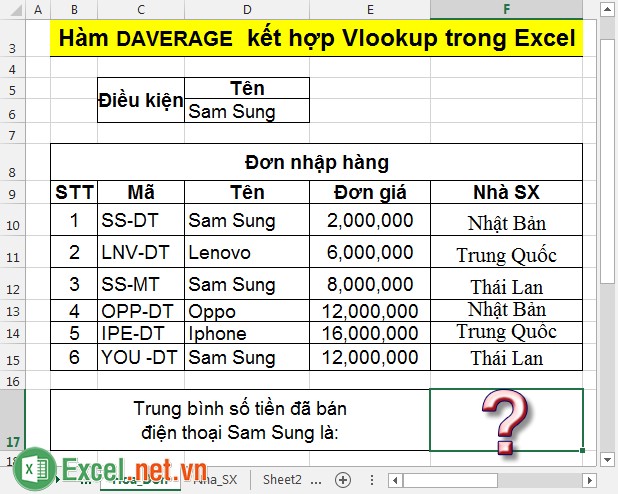
Cách 1: Nhập tên cột cần tính giá trị trung bình bằng cách nhập trực tiếp tên cột trong công thức.
- Tại ô cần tính đơn giá trung bình nhập công thức: =DAVERAGE(B9:F15,”Đơn giá”,D5:D6).
Mô tả công thức: Thao tác trong vùng dữ liệu từ B9 đến F15, tính trung bình giá trị trong cột Đơn giá với điều kiện tên là Sam Sung.
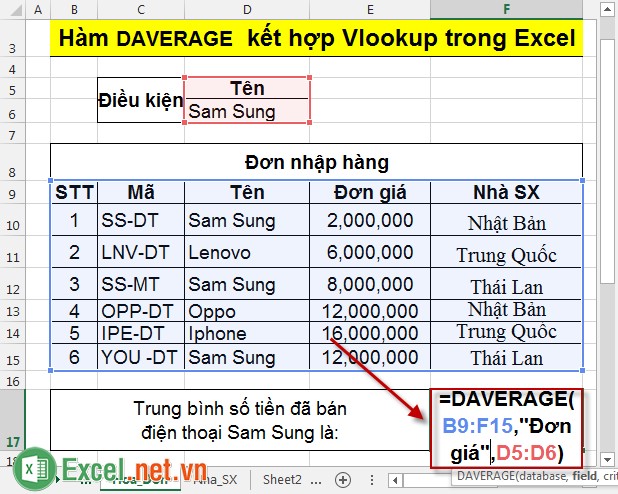
- Nhấn Enter -> kết quả đơn giá trung bình là:
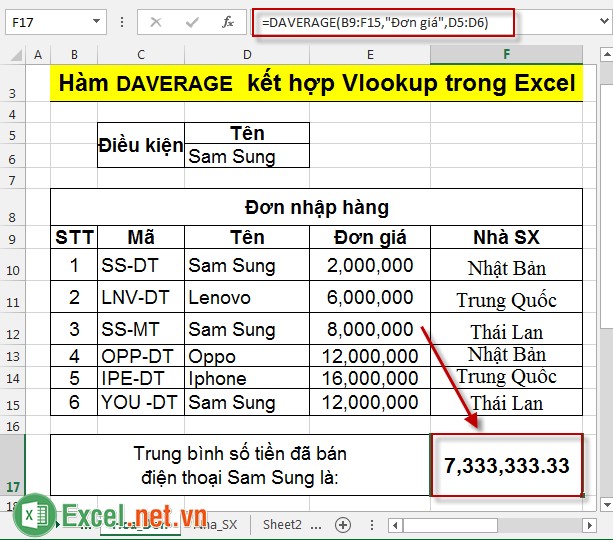
Cách 2: Nhập tên cột cần tính giá trị trung bình thông qua ô tiêu đề của cột.
- Tại ô cần tính nhập công thức: =DAVERAGE(B9:F15,E9,D5:D6).
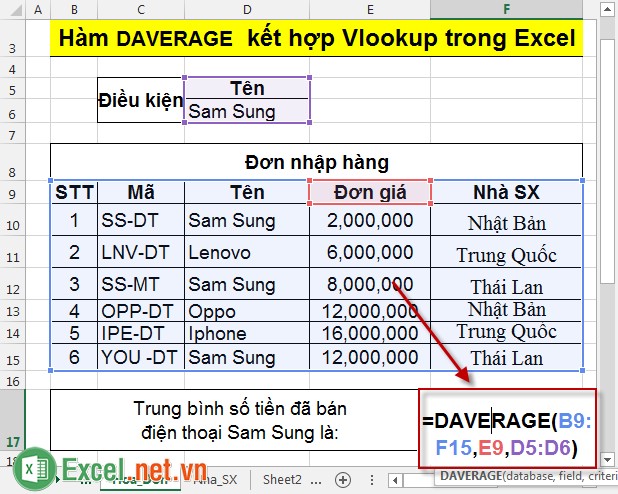
- Nhấn Enter -> đơn giá trung bình đã bán được của điện thoại Sam Sung là:
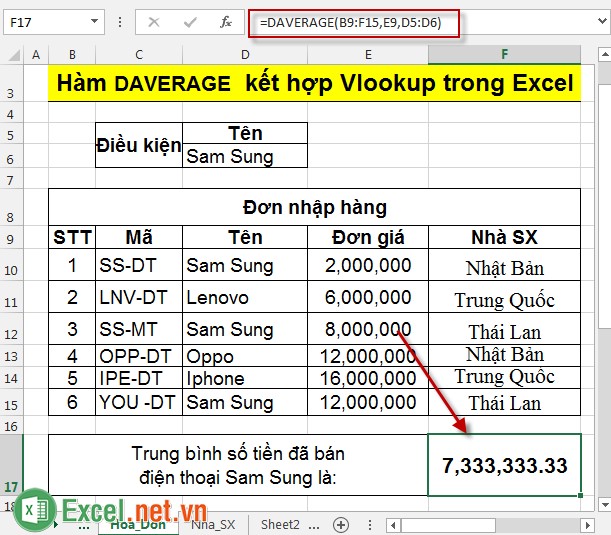
Cách 3: Nhập tên cột cần tính trung bình thông qua số thứ tự của cột đó trong bảng dữ liệu.
- Tại ô cần tính giá trị trung bình nhập công thức: =DAVERAGE(B9:F15,4,D5:D6).
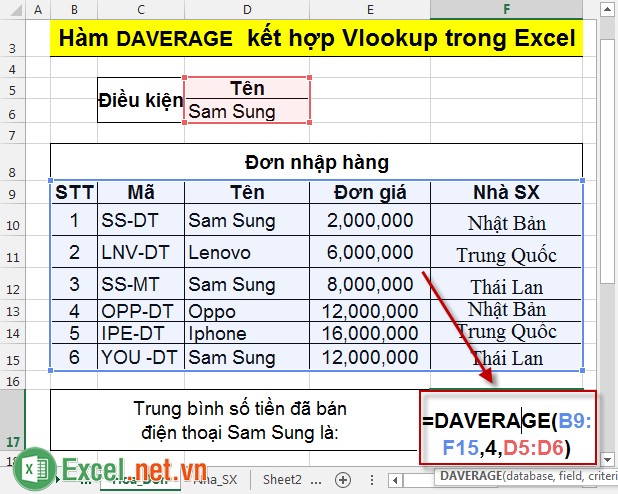
- Nhấn Enter -> giá trị trung bình cần tính là:
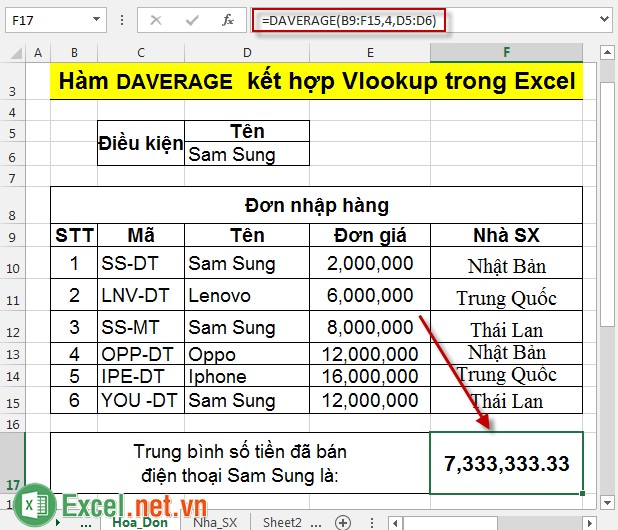
Như vậy với cả 3 cách trên đều cho kết quả đúng và giống nhau. Tùy yêu cầu công việc bạn lựa chọn cho mình một cách hợp lý nhất.
Chúc các bạn thành công!




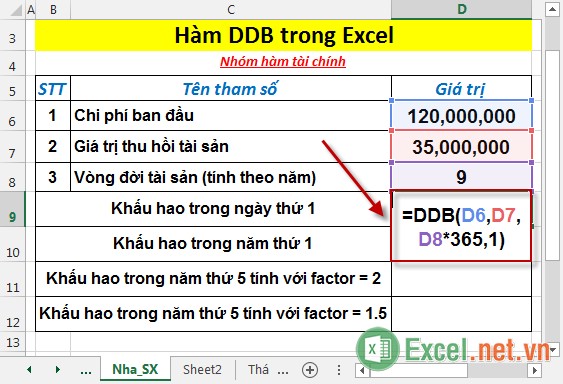












Viết bình luận